Agregar tablas a la conexión
En la pestaña Tablas:
Agregar tablas
Elija una opción:
- A la izquierda, en Tablas, haga doble clic en los nombres de las tablas o arrástrelas al panel Tablas de la derecha. Incluya una tabla de derechos, si está usando una.
- Seleccione
 para crear un esquema de tabla personalizado, o seleccione Convertir a SQL personalizado en una tabla existente y utilícela como punto de partida para SQL personalizado.
para crear un esquema de tabla personalizado, o seleccione Convertir a SQL personalizado en una tabla existente y utilícela como punto de partida para SQL personalizado.
Seleccione ![]() para obtener los últimos datos de la base de datos para todas las conexiones.
para obtener los últimos datos de la base de datos para todas las conexiones.
Ver y editar los detalles de la tabla
- Seleccione una tabla en la pestaña Tablas.
- En la sección Detalles de la tabla, seleccione el valor de una columna para realizar ediciones como ocultar una columna o cambiarle el nombre, o cambiar el tipo de datos.
Establezca tablas individuales en modo En tiempo real o Extracción:
- Solo En tiempo real: se consultan directamente desde la base de datos. (En tiempo real es el valor predeterminado).
- Solo Extracción: se extraen y guardan en Tableau.
En Tablas, seleccione la tabla o tablas para las que desea cambiar el modo y seleccione Comportamiento, y Cambiar a En tiempo real o Cambiar a Extracción.
- Seleccione Crear extracciones pendientes para crear extracciones, o Actualizar todas las extracciones para actualizarlas después de la creación.
- Seleccione el menú Acciones (...) de una tabla > Configuración de extracción para configurar la extracción para la actualización incremental.
- Programe actualizaciones de extracción en la página de conexión virtual después de publicar la conexión.
Leer tema de extracciones programadas(El enlace se abre en una ventana nueva)
Utilice el botón de Visibilidad para mostrar u ocultar tablas a los usuarios.
 Los usuarios pueden ver los datos de la tabla. Cree una directiva para regular qué datos pueden ver los usuarios. (Visible es el valor predeterminado).
Los usuarios pueden ver los datos de la tabla. Cree una directiva para regular qué datos pueden ver los usuarios. (Visible es el valor predeterminado).
 Los usuarios no pueden ver los datos de la tabla. Puede utilizar tablas ocultas en una directiva de datos y como tabla de derechos.
Los usuarios no pueden ver los datos de la tabla. Puede utilizar tablas ocultas en una directiva de datos y como tabla de derechos.
Seleccione una tabla en la parte superior de la pestaña Tablas para ver sus detalles a continuación.
Cambie la información de la tabla que ve usando estos iconos:
 Tipo de datos para cada columna.
Tipo de datos para cada columna.
 Datos de muestra para cada columna.
Datos de muestra para cada columna.
 Rango de valores en un histograma para cada columna seleccionada.
Rango de valores en un histograma para cada columna seleccionada.
Clip rápido: vea los detalles de su tabla.
Consulte las claves vinculadas seleccionando  para ver qué columnas enlazan con otras tablas. Las claves vinculadas se muestran solo cuando las bases de datos tienen información de clave primaria y externa.
para ver qué columnas enlazan con otras tablas. Las claves vinculadas se muestran solo cuando las bases de datos tienen información de clave primaria y externa.
Guarde un borrador o publique una conexión
Su conexión se guarda automáticamente como borrador mientras trabaja. Guarde manualmente el borrador haciendo clic en .
.
Para compartir una nueva conexión virtual con otros usuarios, debe publicarla.
- Haga clic en la
 de la esquina superior derecha del Editor.
de la esquina superior derecha del Editor. - Escriba un nombre para la conexión en el campo Nombre.
- Seleccione un proyecto para guardar la conexión.
- Clic

Cuando edita una conexión existente, permanece disponible para los usuarios en su estado de publicación actual.
- Para guardar los cambios en un borrador, haga clic en
 .
. - Para que la conexión actualizada esté disponible para los usuarios, haga clic en el

Establezca permisos para que otros puedan usar la conexión
Ha publicado la conexión y está listo para permitir que otros la usen. Para hacer esto, configure la capacidad Conectar como Permitido .
- Vaya hasta la conexión virtual.
- Abra el menú Acciones (...) y haga clic en Permisos.
- Seleccione la casilla debajo del icono Conectar para que todos los usuarios tengan la conexión permitida.
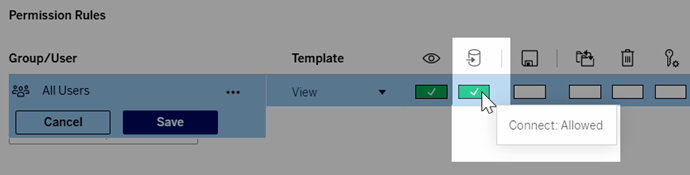
- Haga clic en Guardar.
Leer tema de publicación y permisos(El enlace se abre en una ventana nueva)
Leer tema de conexiones virtuales(El enlace se abre en una ventana nueva)
Tareas relacionadas
¿No encuentra lo que necesita?
Conéctese para ver toda la ayuda de Tableau(El enlace se abre en una ventana nueva)
